创维8H系列液晶彩电主板如图1所示,该主板在烧写引导程序和主程序时,既可以单独用串口烧写也可串口加网口烧写(网口烧写需要同时将串口工具插上才能使用)。网口烧写引导可用电脑直接烧写,也可外挂路由器烧写。烧写软件的工具需要另外照对于可以进入开机画面的主板升级,建议使用串口命令进入recovery界面通过U盘升级,这会节省一半以上时间。

第一步:jdk软件的安装在使用HiTool之前首先要安装java语言的软件开发工具包的jdk,如图2所示,按照提示安装,并根据电脑系统选择32位还是64位的软件包安装。

第二步:打开烧写工具在点击HiTool打开软件时,如果出现如图3所示提示,则点击eclipsec .exe打开即可。
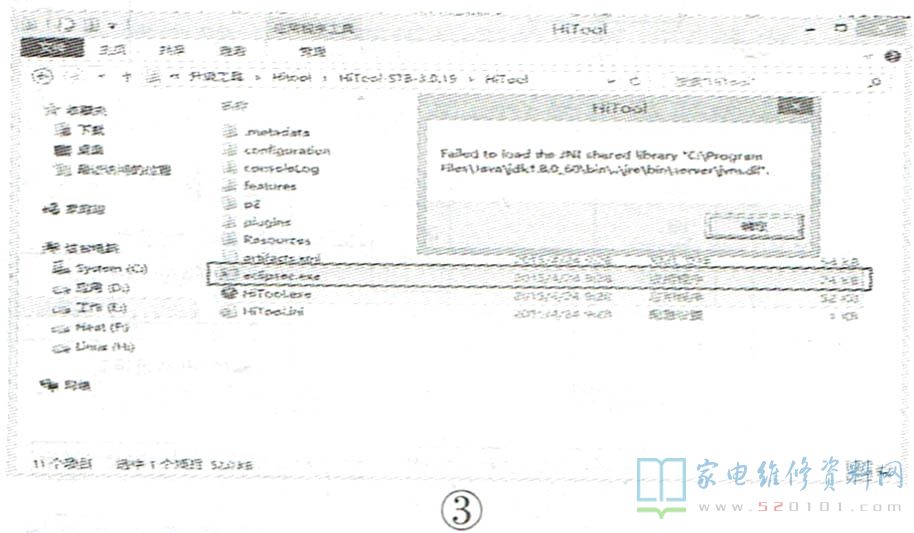
第三步:烧写工具的设置打开HiTOOI工具,点击HiBurm图标,如图4所示,进入烧写软件的设置界面,如图5所示。
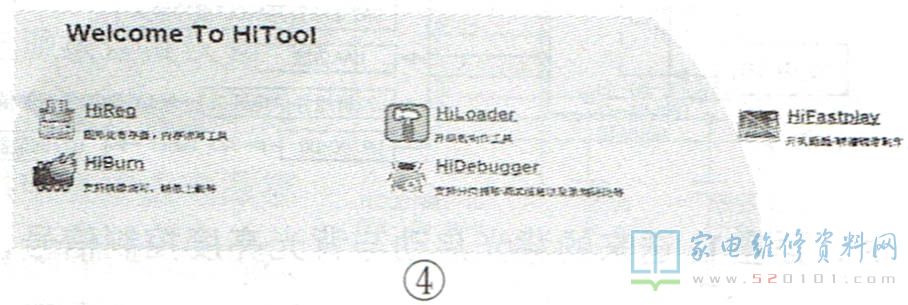
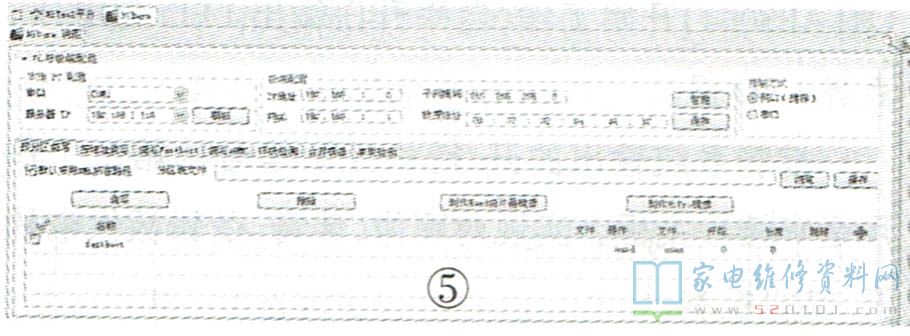
第四步:电脑端设置首先对电脑的IP进行设置,如图6、图7所示;然后关闭防火墙,如图8所示。
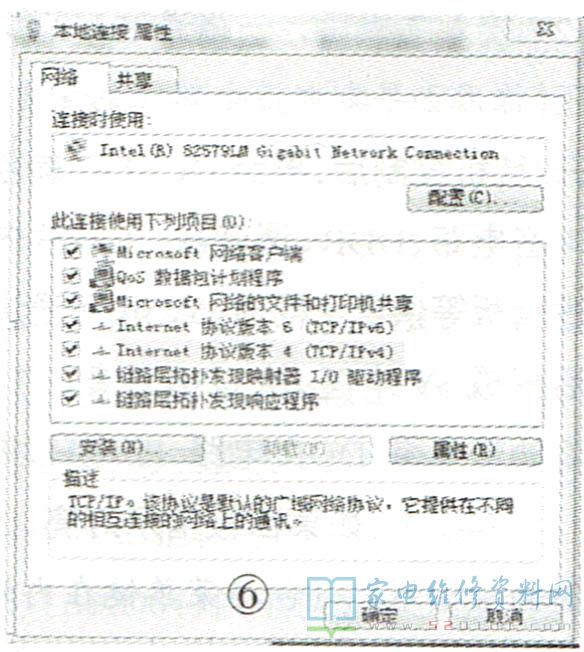
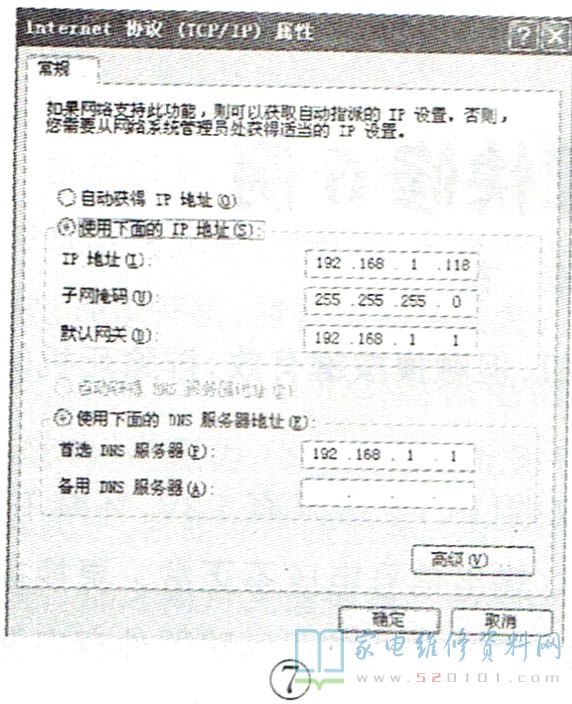
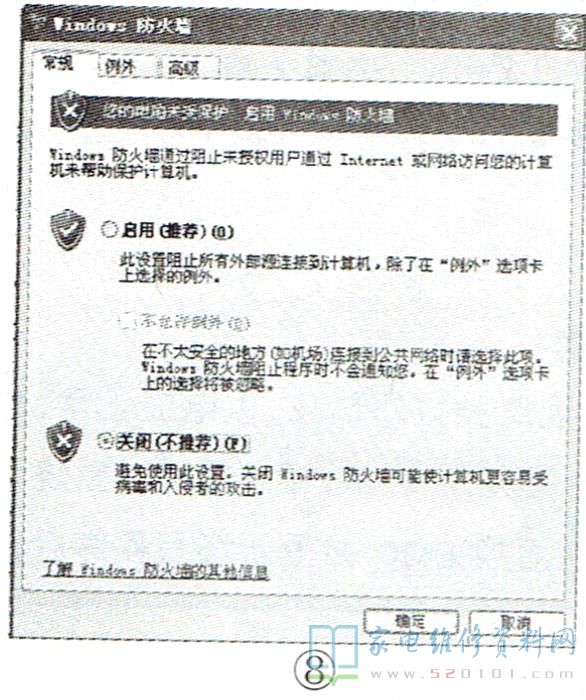
在采用网口烧写前,如果想用网线把电脑与主板直接连起来,而不是通过路由器相连,则电脑的网卡IP:需要手动设置为静状IP,不能用动态获取的方法,即将IP地址设置为HiTool上的默认IP地址(即主板的IP )保持在一个网段即可(前三位一样192.168.1.X),如图9所示。
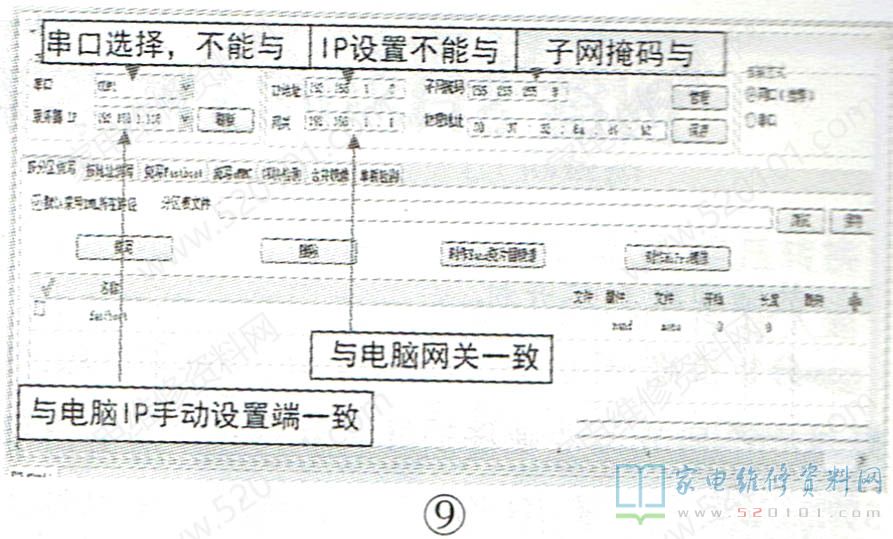
同时必须关闭防火墙,否则部分电脑无法正常烧加载扩展名为.xml格式的分区表文件后,点击“烧写"键,再打开电视电源,工具进入烧写状态,如图10所示。
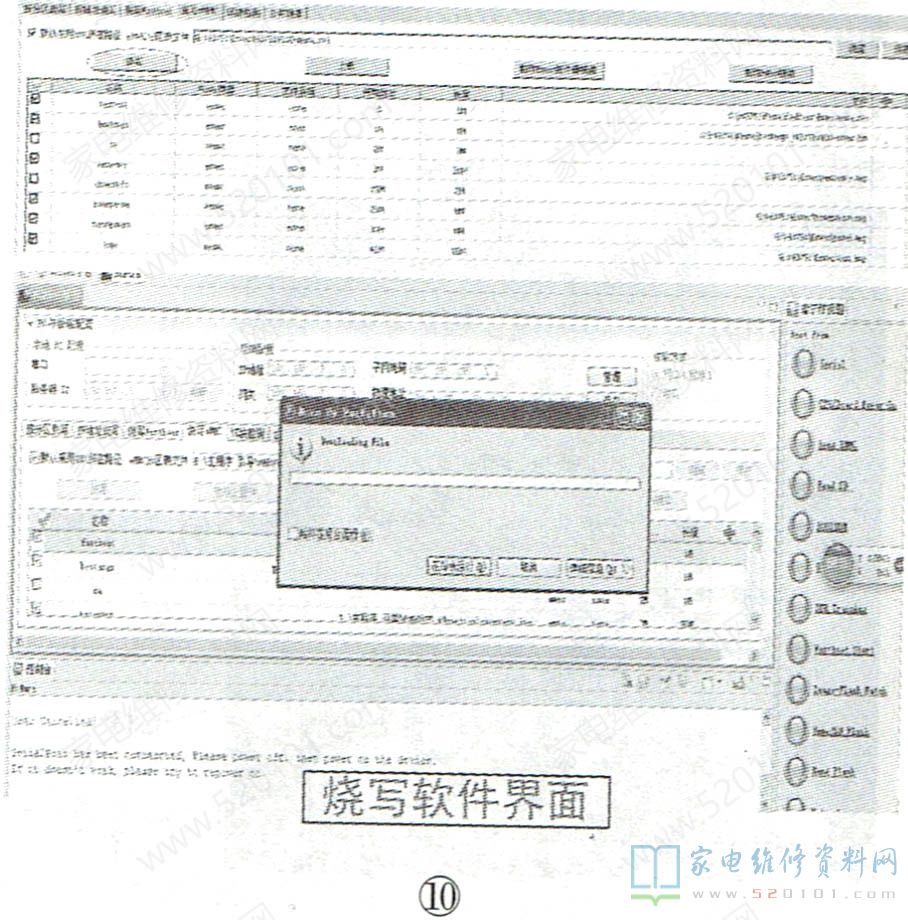
版权声明:本文为转载文章,版权归原作者所有,欢迎分享本文,转载请保留出处!
